当ページでは【PR】を含みます。
昨日、いつも通りにパソコンを使用したら、調子がおかしい、、、
外付けHDDにアクセスしようとすると「パラメーターが間違っています」と表示されアクセスできない状態です。
∑(゚д゚)ガーン
HDDのトラブルってドキドキしますよね。
まあ、外付けなので、まだ良いんですけど、それでも自分は、外付けHDDをメインに使用しているので、結構ドキッっときました(汗)
さっそく、ネットで解決方法を調べました。
カタカタ\_ヘ(‘ω’o)メモメモ
ネットで情報を収集して、自分のHDDに状態に当てはめていくと、
どうやらHDDのパーティションが失われたと判明。
・HDD自体の電源は入っている
・デバイスマネージャーでは、HDDを正常に認識している
単に、アクセスができないだけの状態です。
もちろん、再起動してみたり、USBケーブルを別のものを差し替えたりなどしてみましたがダメ。
で、次にとった対策がフリーソフトのTestDiskniteを使って治すというもの
TestDiskの使い方についてはこちらのサイトを参考にしました。
TestDiskniteで、回復を試みた結果、、、
治らない!!
∑(゚д゚)ガーン
気を取り直して、チェックディスクをやってみることに、、、、
どうやら、ウインドウズに標準装備されている機能にチェックディスクというのがあるようです。
それで、パーティションが回復できるようなのです。
チェックディスクについてはこちらのサイトを参考にしました。
がしかし、チェックディスクによって、データが破損する可能性があるとのこと、、、、
仕方なく、バックアップをとることに、、、
でも、HDDにアクセスできないのに、どうやってバックアップを取るのか、、、、
そこで、有料ソフトを使用しました!!
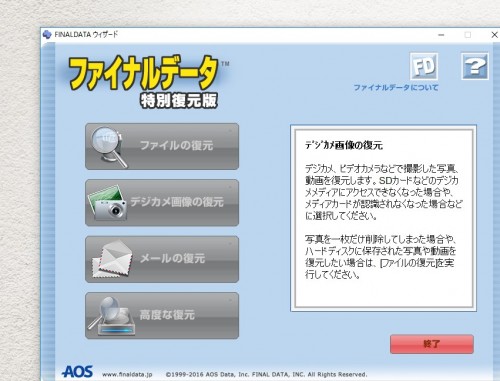
その名もファイナルデータです!!
割引があって5700円ほどでした。
さっそくファイナルデータの体験版(無料)を試してみる、、、、
実際にソフトを起動させてデータの読み込みに成功しました。
そして、バックアップの段階にきたら「体験版はここまで」とのこと。
∑(゚д゚)ガーン
そりゃそうですよね。
まあ、でもバックアップが取れることがわかったら、5千円くらいならまあ、許せる金額でしょう。
さっそくファイナルデータを購入しました。
まあ、またいつかお世話になるかもしれませんしねw
購入後、無事にバックアップを取ることに成功しました!!
まだ、アクセスはできない!!
無事にHDDのバックアップを取ることに成功しました。
がしかし、まだアクセスができないので安心はできません。
さっそく、危険の可能性があると言われていたチェックディスクを行いました、、、、
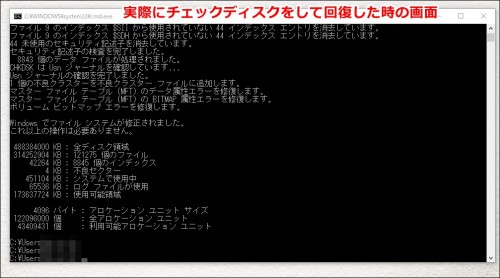
すると、無事に回復!!!
データも破損せずに、アクセスも可能となりました。
(∩´∀`)∩わ~い♪
念のため、HDDの寿命をチェック。
さて、「HDD調子が悪くなったら、危険信号だ!」と言われています。
ですので、一応、HDDの寿命を調べておくことにしました。
使用したのはフリーソフトのCrystalDiskInfo です。
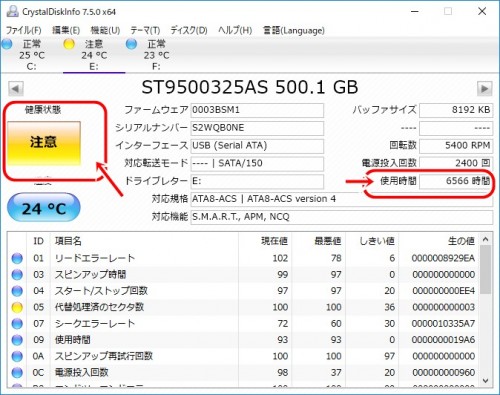
すると、危険信号!!∑(゚д゚)ガーン
使用時間は6000時間以上!!!
(結構、使っていたのねw)
ちなみにHDDは1万時間が寿命と言われています。
Amazonで注文!
6000時間なら、まだいけるんじゃね!?って思う人もいるかもしれませんよね。
がしかし、自分はパソコンがメインの仕事なので、パソコンのトラブルはなるべく回避したいんですよね。
バックアップもあるんだけれども、またいきなりHDDが、ぶっ壊れてショートカットの設定なんかをし直すのが面倒なんです。
(外付けHDDの中に、ソフトをインストールしてたりするし、またHDDがおかしいと起動できないソフトとかもあるので、、、)
それならば、手元にHDDが生きている間に、設定を済ませておくほうが、労力をとられずに済むかと、、、
その労力を考えると1万円くらいなら出せるかと、、、、
てなわけで今回は、
HDD「パラメーターが間違っています」となったときの体験談でした。
購入したHDDは、家に届いたら、また記事を書きます(笑)



